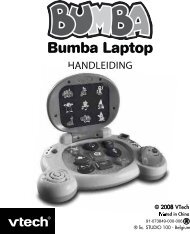Genius Notebook
Genius Notebook
Genius Notebook
Create successful ePaper yourself
Turn your PDF publications into a flip-book with our unique Google optimized e-Paper software.
HANDLEIDING<br />
<strong>Genius</strong> <strong>Notebook</strong><br />
2005 © VTech<br />
Printed in China<br />
91-01256-055
Beste ouders,<br />
Wij van VTech ® weten dat een kind tot grootse dingen in staat<br />
is. Daarom zijn al onze elektronische, educatieve producten<br />
speciaal ontworpen om het denkvermogen van kinderen te<br />
ontwikkelen en hun zoveel mogelijk te leren. Of het nu om<br />
vormen, kleuren, letters of cijfers gaat, alle VTech ® producten<br />
maken gebruik van een geavanceerde technologie en een schat<br />
aan ervaring om kinderen aan te moedigen zoveel mogelijk uit<br />
zichzelf te halen. Als het gaat om leerzame, interactieve<br />
producten die vermaken en ontwikkelen, zien wij van VTech ®<br />
het beste in uw kind.<br />
Kijk voor meer VTech ® producten op www.vtechnl.com
INLEIDING<br />
Wij danken u voor het aankopen van de <strong>Genius</strong> <strong>Notebook</strong>. Wij van<br />
VTech ® doen ons uiterste best goede producten te maken die leuk en<br />
leerzaam zijn voor uw kind. Mocht u nog vragen of opmerkingen hebben,<br />
neemt u dan a.u.b. contact op met onze klantenservice,<br />
telefoonnummer:(0031) (0)495-459123 / e-mail: klantenservice@vtech.com.<br />
De sprekende <strong>Genius</strong> <strong>Notebook</strong> heeft maar liefst 40 spellen<br />
onderverdeeld in verschillende categorieën. Zo leer je van alles over taal,<br />
rekenen, muziek, logica en nog veel meer. Met de speciale flashtoetsen<br />
om spellen in quizvorm te spelen, wordt leren helemaal een feest!<br />
AAN/UIT-TOETS<br />
CONTRASTREGELAAR<br />
FLASHTOETSEN<br />
PIJLTOETSEN<br />
INHOUD VAN DE DOOS<br />
- Eén <strong>Genius</strong> <strong>Notebook</strong><br />
- Eén muis<br />
- Eén handleiding<br />
WAARSCHUWING : Alle verpakkingsmaterialen zoals plakband, plastic,<br />
touw, enz., maken geen deel uit van het product en<br />
dienen voor de veiligheid van uw kind te worden<br />
verwijderd.<br />
ENERGIEVOORZIENING<br />
SLUIT-TOETS<br />
LCD-SCHERM<br />
VOLUMEREGELAAR<br />
FUNCTIETOETSEN<br />
TOETSENBORD<br />
FLASHTOETSEN<br />
<strong>Genius</strong> Laptop werkt op 4 “AA” (UM3/LR6) batterijen of een standaard<br />
9V 300mA center positieve VTech ® adapter (apart verkrijgbaar).<br />
INLEIDING<br />
1
HOE PLAATS JE DE BATTERIJEN?<br />
1. Zet de <strong>Genius</strong> <strong>Notebook</strong> UIT.<br />
2. Open de batterijklepjes van de twee<br />
batterijvakken aan de onderkant van het<br />
speelgoed.<br />
3. Plaats 2 nieuwe "AA" (UM3/LR6) batterijen<br />
volgens de afbeelding in elk batterijvak.<br />
4. Plaats de klepjes er weer goed op.<br />
5. Nu is de <strong>Genius</strong> <strong>Notebook</strong> klaar voor gebruik.<br />
LET OP:Voor optimale prestaties bevelen wij kringloop alkaline batterijen<br />
aan. Gebruik bij voorkeur geen oplaadbare batterijen, omdat die<br />
meestal minder vermogen leveren. De kwaliteit van het geluid<br />
kan hierdoor verminderen.<br />
ATTENTIE!<br />
• Probeer nooit gewone (niet oplaadbare) batterijen te herladen.<br />
• Haal oplaadbare batterijen eerst uit het speelgoed en laad ze daarna<br />
buiten het speelgoed op.<br />
• Het opladen of verwijderen van batterijen dient altijd onder toezicht van<br />
een volwassene te gebeuren.<br />
• Gebruik slechts één type batterijen tegelijk!<br />
• Gebruik nooit nieuwe en oude batterijen samen!<br />
• Gebruik alleen het type en de soort batterijen die in deze handleiding<br />
staan vermeld.<br />
• Plaats de batterijen volgens de polen (+,–) om lekkage te voorkomen.<br />
• Verwijder lege of zwakke batterijen uit het speelgoed.<br />
• De contactklemmen van de voeding mogen niet kortgesloten worden.<br />
• Indien het speelgoed langere tijd niet zal worden gebruikt, is het aan<br />
te bevelen zowel verbruikte als nieuwe batterijen te verwijderen.<br />
• Gooi uw batterijen niet weg met het huisvuil, maar verzamel ze in de<br />
daarvoor bestemde klein chemisch huisvuil containers.<br />
• Probeer nooit batterijen te verbranden of in de natuur weg te gooien.<br />
• Sluit nooit meer soorten voedingsapparaten aan dan wordt aanbevolen.<br />
LET OP : Als het speelgoed opeens stopt of als het geluid slechter wordt:<br />
1. Zet dan het apparaat uit en laat het zo 15 seconden staan.<br />
2. Zet het daarna weer aan.<br />
3. Blijft het probleem bestaan, dan kan het veroorzaakt worden<br />
door bijna lege batterijen.<br />
4. Vervang de oude batterijen door nieuwe en probeer het opnieuw.<br />
ENERGIEVOORZIENING<br />
2
HOE SLUIT JE DE AC-ADAPTER AAN?<br />
Gebruik een VTech ® adapter of een standaard 9V 300 mA center<br />
positieve adapter die voldoet aan EN61558.<br />
1. Zorg ervoor dat het product UIT staat.<br />
2. Zoek de adapteringang aan de achterkant van het apparaat.<br />
3. Steek de adapterpin in de adapteringang van het speelgoed.<br />
4. Steek de adapterstekker in een stopcontact.<br />
5. Zet de <strong>Genius</strong> <strong>Notebook</strong> AAN.<br />
LET OP : Als het speelgoed opeens stopt of als het geluid slechter wordt,<br />
kan dat veroorzaakt worden door de adapteraansluiting:<br />
1. Zet dan het apparaat UIT en maak de adapter los.<br />
2. Laat het apparaat zo 15 seconden staan.<br />
3. Sluit daarna de adapter weer aan en zet het apparaat<br />
opnieuw aan.<br />
4. Blijft het probleem bestaan, dan kan het veroorzaakt worden<br />
door de bekabeling van de adapter of het speelgoed zelf.<br />
LET OP : Als je niet meer met het speelgoed speelt, haal dan de adapter<br />
uit het stopcontact.<br />
ATTENTIE!<br />
• Het speelgoed is niet bedoeld voor kinderen onder de 3 jaar.<br />
• Het speelgoed mag alleen op de aanbevolen voedingsbronnen<br />
aangesloten worden.<br />
• De transformator is geen speelgoed.<br />
• Maak het apparaat altijd eerst los van de transformator, voordat het<br />
wordt schoongemaakt met vloeibare schoonmaakmiddelen.<br />
• Sluit nooit meer soorten voedingsapparaten aan dan wordt aanbevolen.<br />
BERICHT VOOR DE OUDERS:<br />
Controleer elke veiligheids- en scheidingstransformator of laadeenheid die<br />
bij het speelgoed wordt gebruikt, regelmatig op mogelijke gevaren, zoals<br />
beschadigingen van de draad of het snoer, stekker, behuizing of andere delen.<br />
In geval van een dergelijke beschadiging moet het apparaat niet meer gebruikt<br />
worden totdat de beschadiging op de juiste manier hersteld is.<br />
AUTOMATISCHE UITSCHAKELING<br />
Om batterijen en energie te besparen, schakelt <strong>Genius</strong> <strong>Notebook</strong><br />
automatisch uit wanneer er korte tijd geen invoer is. Druk op de Aan/Uittoets<br />
om het apparaat opnieuw te activeren.<br />
ENERGIEVOORZIENING<br />
3
BEGINNEN MET SPELEN<br />
HET AANSLUITEN VAN DE MUIS<br />
De muis werkt hetzelfde als een echte computermuis, maar is alleen<br />
geschikt voor VTech ® producten.<br />
1. Zorg ervoor dat de computer UIT staat.<br />
2. Klik het uiteinde van het muissnoer in de muisopening aan de achterkant<br />
van de computer.<br />
3. Zet de computer weer AAN.<br />
AAN/UIT-TOETS<br />
Druk op de Aan/Uit-toets om de <strong>Genius</strong> <strong>Notebook</strong> AAN te zetten.<br />
Druk nogmaals op deze toets om de computer weer UIT te zetten.<br />
VOLUMEREGELAAR<br />
Verschuif de volumeregelaar naar links voor een lager volume<br />
of naar rechts voor een hoger volume.<br />
CONTRASTREGELAAR<br />
Verschuif de contrastregelaar naar links voor meer contrast of naar<br />
rechts voor minder contrast.<br />
EEN CATEGORIE KIEZEN<br />
1. Zet het speelgoed AAN.<br />
2. Na de introductie, zie je het hoofdmenu met de verschillende categorieën.<br />
3. Gebruik de muis of de pijltoetsen om naar een categorie te gaan.<br />
4. Druk op de begin-toets of de muistoets om de categorie te kiezen.<br />
5. Je kunt ook met de functietoetsen bovenaan het toetsenbord de<br />
verschillende categorieën kiezen.<br />
EEN ACTIVITEIT KIEZEN<br />
1. Kies een categorie uit het hoofdmenu.<br />
2. Je ziet vervolgens alle activiteiten van de gekozen categorie op het scherm.<br />
3. Gebruik de muis of de pijltoetsen om een activiteit te kiezen en druk<br />
op de begin-toets of de muistoets om de activiteit te starten.<br />
4. Met de activiteit-toets op het toetsenbord kun je ook een activiteit kiezen.<br />
5. In het activiteit-scherm kun je het nummer van de activiteit invoeren.<br />
6. Druk vervolgens op de begin-toets om de activiteit te starten.<br />
BEGINNEN MET SPELEN<br />
4
ALGEMENE BEDIENING<br />
Druk op de AAN/UIT-toets om de computer AAN te zetten.<br />
Druk nogmaals om de computer UIT te zetten.<br />
Druk op de MATCHBOOK-toets om direct naar de<br />
MATCHBOOK functie te gaan.<br />
Druk op de NIVEAU-toets om het niveau te veranderen. De<br />
meeste activiteiten hebben twee niveau’s. Als je twee rondes<br />
achter elkaar alle vragen goed beantwoordt, ga je automatisch<br />
naar niveau 2. Als je in niveau 2 twee rondes geen vragen<br />
goed beantwoordt, ga je automatisch naar niveau 1.<br />
Druk op de MENU-toets om naar het hoofdmenu te gaan<br />
waar je een categorie kunt kiezen.<br />
Druk op de HERHAAL-toets om de vraag te herhalen.<br />
Druk op de ACTIVITEIT-toets om een activiteit te kiezen.<br />
Druk op de WIS-toets om een invoer te wissen.<br />
Druk op de ANTWOORD-toets om het antwoord te zien.<br />
Druk op de HELP-toets om hulp te krijgen bij een vraag.<br />
Druk op de SPELER-toets om de 1- of 2-spelerstand te kiezen.<br />
Druk op de SPELER A-toets wanneer speler A aan de beurt<br />
is om antwoord te geven.<br />
Druk op de SPELER B-toets wanneer speler B aan de beurt<br />
is om antwoord te geven.<br />
ALGEMENE BEDIENING<br />
5
ACTIVITEITEN<br />
TAAL GAMES<br />
Druk op de BREAKDANCE-toets om de breakdance<br />
activiteit te starten.<br />
Gebruik de FLASHTOETSEN om vragen te beantwoorden.<br />
Gebruik de PIJLTOETSEN om de cursor op het scherm<br />
te bewegen.<br />
LUISTERLETTER<br />
Typ de letter die op het scherm verschijnt. Als je de juiste letter vindt, zie<br />
je de bijpassende animatie en wordt de letter uitgesproken.<br />
LETTERKLOOF<br />
Je ziet verschillende tekens op het scherm. Kies met de muis of de pijltoetsen<br />
het teken dat niet in het rijtje past. Druk op de begin-toets of de muistoets<br />
om te bevestigen. Je kunt bij dit spel ook de flashtoetsen gebruiken.<br />
TYPWOORD<br />
Op het scherm verschijnt een woord en het bijpassende plaatje. Kun jij<br />
het woord typen? Als je klaar bent, druk je op de begin-toets.<br />
ZOEKLETTER<br />
Typ de letter die op het scherm verschijnt.<br />
TYPLETTER<br />
Kijk goed op het toetsenbord en typ de letter die je hoort.<br />
ABC-MIX (HOOFDLETTERS)<br />
Zet de letters in alfabetische volgorde. Gebruik de muis of de pijltoetsen om<br />
de cursor te verplaatsen. Druk op de begin-toets als je klaar bent. Je kunt<br />
ook de flashtoetsen gebruiken om de letters in de goede volgorde te zetten.<br />
ABC-MIX (KLEINE LETTERS)<br />
Zet de letters in alfabetische volgorde. Gebruik de muis of de pijltoetsen om<br />
de cursor te verplaatsen. Druk op de begin-toets als je klaar bent. Je kunt<br />
ook de flashtoetsen gebruiken om de letters in de goede volgorde te zetten.<br />
VREEMDE EEND<br />
Op het scherm verschijnen een aantal letters. Kun jij de hoofdletter<br />
vinden? Dit spel werkt hetzelfde als “LETTERKLOOF”.<br />
ACTIVITEITEN<br />
6
VREEMD EENDJE<br />
Op het scherm verschijnen een aantal letters. Kun jij de kleine letter<br />
vinden? Dit spel werkt hetzelfde als “LETTERKLOOF”.<br />
RAADPLAATJE<br />
Op het scherm zie je een woord. Kun jij het plaatje vinden dat bij dit woord<br />
past? Gebruik de pijltoetsen of de muis om een plaatje te kiezen. Druk<br />
op de begin-toets om het antwoord te bevestigen.<br />
PUZZELPLAATJE<br />
Op het scherm verschijnt een woord. Kun jij de juiste stukjes bij elkaar<br />
zoeken om het bijpassende plaatje compleet te maken? Gebruik de<br />
pijltoetsen, de muis of de flashtoetsen. Als het plaatje compleet is, druk<br />
je op de begin-toets om je antwoord te bevestigen.<br />
BEGINLETTER<br />
Kun jij de beginletter vinden? Typ het antwoord en bevestig met de begin-toets.<br />
KLINKERKEUZE<br />
Zoek de ontbrekende klinker. Typ de letter en bevestig met de begin-toets.<br />
LETTERKEUZE<br />
Kun jij de ontbrekende letter vinden? Typ het antwoord en bevestig met<br />
de begin-toets.<br />
REKEN GAMES<br />
TOPTIEN<br />
Je ziet een aantal getallenpaartjes op het scherm. Zoek de twee getallen<br />
die bij elkaar opgeteld 10 zijn. Gebruik de muis of de pijltoetsen en bevestig<br />
je antwoord met de begin-toets. Je kunt ook de flashtoetsen gebruiken.<br />
TELLEN<br />
Tel het aantal voorwerpen op het scherm. Kies het juiste antwoord met<br />
de muis of gebruik de pijltoetsen en de begin-toets.<br />
PLUS<br />
Een rekensom verschijnt op het scherm. Tel de getallen bij elkaar op en<br />
typ het antwoord met behulp van de cijfertoetsen. Bevestig je antwoord<br />
met de begin-toets.<br />
MIN<br />
Een rekensom verschijnt op het scherm. Trek de getallen van elkaar af<br />
en typ het antwoord met behulp van de cijfertoetsen. Bevestig je antwoord<br />
met de begin-toets.<br />
ACTIVITEITEN<br />
7
CIJFERZOEKER<br />
Op het scherm verschijnen een aantal kaarten. Eén kaart wordt omgedraaid<br />
en je ziet een cijfer. Vervolgens wordt de kaart weer omgedraaid en worden<br />
alle kaarten door elkaar geschud. Kun jij de kaart met het cijfer nog<br />
terugvinden? Gebruik de muis of de pijltoetsen en de begin-toets om een<br />
kaart te kiezen. Je kunt ook de flashtoetsen gebruiken.<br />
CIJFERMIX<br />
Kun jij de cijfers in de juiste volgorde zetten? Gebruik de cijfertoetsen en<br />
bevestig je antwoord met de begin-toets. Je kunt ook de flashtoetsen gebruiken.<br />
CIJFERREEKS<br />
Je ziet een cijferreeks op het scherm. Kun jij de ontbrekende cijfer(s)<br />
invullen, zodat de reeks compleet is? Gebruik de cijfertoetsen en bevestig<br />
je antwoord met de begin-toets.<br />
GROOTSTE GETAL<br />
Kies het grootste getal. Gebruik de pijltoetsen of de muis en bevestig met<br />
de begin-toets. Je kunt bij dit spel ook de flashtoetsen gebruiken.<br />
KLEINSTE GETAL<br />
Kies het kleinste getal. Gebruik de pijltoetsen of de muis en bevestig met<br />
de begin-toets. Je kunt bij dit spel ook de flashtoetsen gebruiken.<br />
TELFLITS<br />
Kijk goed naar de flashtoetsen en tel het aantal flitsen. Gebruik de pijltoetsen<br />
of de muis en bevestig je antwoord met de begin-toets. Je kunt bij dit spel<br />
ook de flashtoetsen gebruiken om het antwoord te selecteren.<br />
MEER<br />
Kies de kant met de meeste voorwerpen. Gebruik de pijltoetsen of de muis en<br />
bevestig je antwoord met de begin-toets. Je kunt ook de flashtoetsen gebruiken.<br />
MINDER<br />
Kies de kant met de minste voorwerpen. Gebruik de pijltoetsen of de<br />
muis en bevestig je antwoord met de begin-toets. Je kunt ook de<br />
flashtoetsen gebruiken.<br />
VORMENZOEKER<br />
Op het scherm verschijnt een vorm. Kun jij de juiste naam van de vorm<br />
vinden? Kies het antwoord met behulp van de pijltoetsen of de muis en<br />
bevestig met de begin-toets.<br />
PAREN VORMEN<br />
Op het scherm verschijnt een vorm. Kun jij de vorm vinden die er op lijkt?<br />
Kies met de pijltoetsen of de muis. Druk op de begin-toets, als je de juiste<br />
vorm gevonden hebt.<br />
ACTIVITEITEN<br />
8
GROOTSTE VORM<br />
Je ziet twee vormen op het scherm. Kies de grootste vorm. Gebruik de<br />
pijltoetsen of de muis en bevestig met de begin-toets. Je kunt bij dit spel<br />
ook de flashtoetsen gebruiken.<br />
KLEINSTE VORM<br />
Kies de kleinste vorm. Gebruik de pijltoetsen of de muis en bevestig met<br />
de begin-toets. Je kunt ook de flashtoetsen gebruiken.<br />
TIJDSTIP<br />
Aan de linkerkant van het scherm zie je een klok. Weet jij hoe laat het<br />
is? Kies het juiste tijdstip met behulp van de pijltoetsen of de muis. Als<br />
je een keuze hebt gemaakt, druk je op de begin-toets.<br />
TIJDWIJZER<br />
Aan de linkerkant van het scherm verschijnt een tijdstip. Kies de bijpassende<br />
klok met behulp van de pijltoetsen of de muis. Druk op de begin-toets om<br />
het antwoord te bevestigen.<br />
GAME FUN<br />
PAARTJES<br />
Op het scherm verschijnen een aantal kaarten met een afbeelding. Als de<br />
kaarten omgedraaid zijn, moet je de kaarten die bij elkaar passen proberen<br />
te zoeken. Gebruik de pijltoetsen om een kaart te kiezen en de begintoets<br />
om een kaart om te draaien. Je kunt ook de muis gebruiken om<br />
kaarten te selecteren.<br />
JUKEBOX<br />
Swingen maar! Kies met de pijltoetsen een melodietje uit de lijst. Druk op<br />
de begin-toets om het liedje te starten.<br />
D.J.<br />
Gebruik de muzieknoot-toetsen om zelf muziek te maken. Als je op de speeltoets<br />
drukt, wordt het liedje afgespeeld. Tijdens het afspelen kun je op de<br />
pauze-toets drukken om het liedje te stoppen. Druk nogmaals op de pauzetoets<br />
om het liedje weer verder te laten spelen. Druk op de nieuw-toets<br />
om het geheugen te wissen en een nieuw liedje in te voeren.<br />
NOTENVOLGER<br />
Gebruik de muzieknoot-toetsen om de muzieknoten die je hoort precies<br />
na te spelen.<br />
FLITSVANGER<br />
Druk zo snel mogelijk op de flashtoetsen die oplichten.<br />
ACTIVITEITEN<br />
9
BREAKDANCE<br />
Druk op de breakdance-toets om grappige animaties te zien en ondertussen<br />
verschillende melodietjes te horen.<br />
MIJN MAP<br />
SPELMIX<br />
Test jezelf! Uit allerlei activiteiten worden verschillende vragen gesteld.<br />
Gebruik de muis, de pijltoetsen, de begin-toets en de flashtoetsen om zo<br />
veel mogelijk vragen goed te beantwoorden.<br />
PERSOONLIJK<br />
Hier kun je persoonlijke gegevens invoeren of wijzigen. Typ je naam,<br />
geboortedatum en telefoonnummer in.<br />
MATCHBOOK<br />
De <strong>Genius</strong> <strong>Notebook</strong> kan heel gemakkelijk uitgebreid worden met de<br />
speciale Matchbooks ® . Deze werkboeken zijn apart verkrijgbaar en kunnen<br />
worden gebruikt door op de Matchbook ® -toets te drukken .<br />
Elke Matchbook ® is verdeeld in vijf verschillende delen. Alle vragen in het<br />
boek zijn meerkeuzevragen en moeten beantwoord worden met de vier<br />
gekleurde pijltoetsen.<br />
HET SPELEN VAN EEN MATCHBOOK ® SPEL<br />
Druk op de Matchbook ® -toets op het toetsenbord. Voer het nummer<br />
van het boekdeel in. Dit doe je met de cijfertoetsen. Bijvoorbeeld, als je<br />
“021” invoert, betekent dit dat je werkt in boek 02 deel 1. Bevestig deze<br />
keuze en het spel zal starten. Als het deelnummer is ingevoerd, zal het<br />
cijfer van de eerste vraag van dat boekdeel op het scherm verschijnen.<br />
Elke vraag heeft 4 mogelijke antwoorden die te zien zijn op het scherm<br />
als 4 symbooltjes. Selecteer het juiste antwoord met de begin-toets of door<br />
op de pijltoets met de juiste kleur te drukken.<br />
In elk deel moet je de vragen beantwoorden in de volgorde die op het<br />
scherm verschijnt.<br />
LPS (LEARNING PROGRESS SYSTEM)<br />
Het intelligente LPS programma onthoudt verkeerde antwoorden en stelt<br />
de vragen opnieuw tijdens hetzelfde spel. Zo leert het kind vanzelf van<br />
zijn/haar eigen fouten en wordt het geheugen getraind.<br />
MATCHBOOK<br />
10
AUTOMATISCHE NIVEAU AANPASSING<br />
In de 1-spelerstand, past het programma automatisch het niveau aan. Als<br />
je twee rondes achter elkaar alle vragen goed beantwoordt, ga je<br />
automatisch naar niveau 2. Als je in niveau 2 twee rondes geen vragen<br />
goed beantwoordt, ga je automatisch naar niveau 1.<br />
PUNTENTELLING<br />
1-SPELERSTAND<br />
In de meeste activiteiten worden er 5 vragen per ronde gesteld en heb<br />
je drie kansen om het goede antwoord te geven. Als je een onjuist antwoord<br />
geeft of een hint nodig hebt (per vraag kun je maar één keer op de helptoets<br />
drukken) hou je een kans minder over.<br />
Maximale score per ronde 100<br />
Juist antwoord bij de eerste kans 20<br />
Juist antwoord bij de tweede kans 10<br />
Juist antwoord bij de derde kans 5<br />
Onjuist antwoord of antwoord-toets 0<br />
2-SPELERSTAND<br />
Druk op de speler-toets om de 1- of 2-spelerstand te kiezen. Er zijn 5<br />
vragen per ronde en elke speler heeft per vraag maar één kans om het<br />
juiste antwoord te geven. Als het antwoord niet juist is, krijgt de andere<br />
speler de mogelijkheid om het juiste antwoord te geven.<br />
Maximale score per ronde 100<br />
Juist antwoord bij de eerste kans voor speler A of B 20<br />
Juist antwoord bij de tweede kans voor speler A of B 10<br />
Onjuist antwoord of antwoord-toets 0<br />
N.B. De help-toets werkt niet in de 2-spelerstand.<br />
ACTIVITEITEN ZONDER PUNTENTELLING:<br />
• Cijferzoeker • Jukebox<br />
• D.J. • Notenvolger<br />
• Paartjes • Flitsvanger<br />
PUNTENTELLING<br />
11
ONDERHOUD EN VERZORGING<br />
1. Maak het speelgoed s.v.p. alleen schoon met een vochtige en niet met<br />
een natte doek.<br />
2. Zet het speelgoed niet voor langere tijd in de felle zon of in de buurt<br />
van een andere hittebron.<br />
3. Indien het speelgoed voor langere tijd niet wordt gebruikt, is het aan<br />
te bevelen de batterijen te verwijderen.<br />
4. Laat het speelgoed niet op harde oppervlakten vallen en stel het niet<br />
bloot aan vocht of water.<br />
5. Reinig het speelgoed niet met scherpe schoonmaakmiddelen.<br />
BELANGRIJKE MEDEDELING:<br />
Het ontwerpen en ontwikkelen van educatief speelgoed gaat gepaard<br />
met een verantwoordelijkheid die wij bij VTech ® uitermate serieus<br />
opvatten. Wij zetten ons volledig in om er zeker van te zijn dat de<br />
informatie welke de kern van ons product vormt zeer nauwkeurig en<br />
accuraat is. Het kan echter gebeuren dat er fouten voorkomen. Het is<br />
voor u van belang om te weten dat wij volledig achter onze producten<br />
staan en u aanmoedigen contact op te nemen met onze klantenservice<br />
(telefoonnummer:(0031)(0)495-459123/ e-mail: klantenservice@vtech.com)<br />
indien u problemen heeft met, of suggesties heeft voor onze producten.<br />
Wij staan u dan graag te woord.<br />
LET OP:<br />
Dit apparaat is getest en voldoet aan de grenswaarden voor een klasse B<br />
computerapparaat overeenkomstig de specificaties in subdeel J van Part 15<br />
FCC Rules. Dit biedt u een goede beveiliging tegen zenderstoringen bij andere<br />
apparaten in het huis. In speciale gevallen kunnen er toch zenderstoringen<br />
optreden. In dit geval kunt u zelf hier veranderingen in aanbrengen.<br />
U kunt bijvoorbeeld:<br />
• de ontvangstantenne van het andere apparaat verdraaien<br />
• het apparaat zelf verplaatsen t.o.v. de ontvanger<br />
• het apparaat verder wegzetten van de ontvanger<br />
Gooi uw batterijen niet weg met het huisvuil, maar<br />
verzamel ze in de daarvoor bestemde klein chemisch<br />
huisvuil containers.<br />
ONDERHOUD EN VERZORGING<br />
12
VTech Electronics Europe B.V.<br />
Deze garantie wordt u aangeboden als extra voordeel van VTech ®<br />
Electronics Europe B.V. en heeft geen invloed op uw wettelijke rechten<br />
krachtens de toepasselijke nationale wetgeving.<br />
VTech ® Electronics Europe B.V. staat garant voor de kwaliteit van het<br />
door u gekochte product. Vul a.u.b. het garantieformulier op de volgende<br />
pagina in en laat er een stempel van de VTech ® dealer opzetten. Met dit<br />
ingevulde garantiebewijs inclusief het aankoopbewijs dient u bij de<br />
VTech ® dealer uw garantie aan te tonen. U heeft dan recht op 2 jaar<br />
volledige garantie onder de volgende voorwaarden:<br />
1. De kwaliteit van het materiaal en de techniek van het product worden<br />
bij normaal gebruik gedurende een periode van maximaal 2 jaar na<br />
aankoop door VTech ® Electronics Europe B.V. gegarandeerd.<br />
2. Mocht in deze periode toch een defect optreden, dan kunt u het<br />
product ter reparatie of vervanging aanbieden bij de VTech ® dealer<br />
waar u het product gekocht heeft.<br />
3. De betreffende reparatie of vervanging vindt gratis plaats als de<br />
schade te wijten is aan de ondeugdelijkheid van materiaal of techniek.<br />
4. Indien de schade te wijten is aan ondeskundig gebruik, onbevoegde<br />
reparatie, verkeerde batterij installatie, verkeerde elektrische<br />
(adapter) installatie of enig andere reden die aan de gebruiker<br />
wijtbaar is, dan vervalt deze garantie.<br />
5. Deze garantie is strikt persoonlijk en niet overdraagbaar. Deze<br />
garantie geldt alleen voor de Benelux landen.
Naam van het product:<br />
Naam:<br />
Straat en huisnummer:<br />
Postcode en plaats:<br />
Telefoonnummer:<br />
Aankoopdatum:<br />
GARANTIEBEWIJS<br />
Dealerstempel<br />
VTech Electronics Europe B.V.<br />
Copernicusstraat 7<br />
6003 DE Weert<br />
Nederland<br />
Tel. Klantenservice (0031) (0)495-459123<br />
E-mail: klantenservice@vtech.com